机械革命S1星空灰版是一款颇具亮点的轻薄本产品,全金属机身、高品质屏幕与双风扇双出风口的散热设计能够让它在众多竞品中脱颖而出,通过对制造工艺的精益求精,机械革命S1星空
机械革命S1星空灰版是一款颇具亮点的轻薄本产品,全金属机身、高品质屏幕与双风扇双出风口的散热设计能够让它在众多竞品中脱颖而出,通过对制造工艺的精益求精,机械革命S1星空灰版的机身模具做工精细度表现也非常出色那么这款笔记本如何一键u盘安装win7系统?下面跟小编一起来看看吧。

安装方法:
1、首先将u盘制作成u盘启动盘,接着前往相关网站下载win7系统存到u盘启动盘,重启电脑等待出现开机画面按下启动快捷键,选择u盘启动进入到大白菜主菜单,选取【02】大白菜win8 pe标 准版(新机器)选项,按下回车键确认,如下图所示:

2、在pe装机工具中选择win7镜像放在c盘中,点击确定,如下图所示:
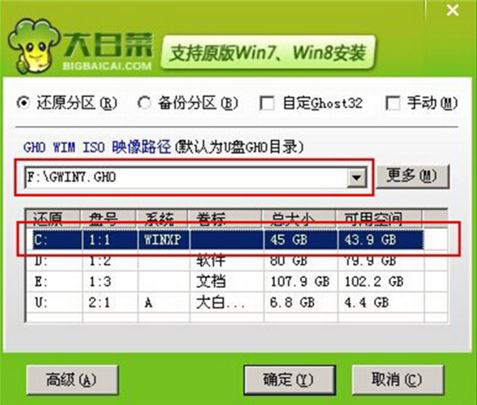
3、此时在弹出的提示窗口直接点击确定按钮,如下图所示:
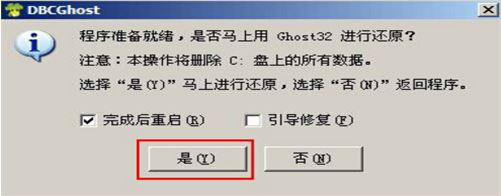
4、随后安装工具开始工作,我们需要耐心等待几分钟, 如下图所示:

5、完成后,弹跳出的提示框会提示是否立即重启,这个时候我们直接点击立即重启就即可。

6、此时就可以拔除u盘了,重启系统开始进行安装,我们无需进行操作,等待安装完成即可。
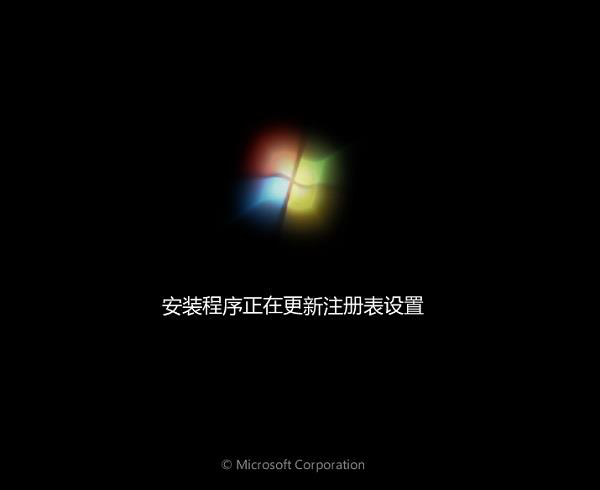
win7相关攻略推荐:
win7电脑怎么释放网速 具体步骤介绍
win7电脑开机动画出错怎么办?详细解决步骤
win7安装智能abc输入法具体操作步骤
以上就是机械革命S1笔记本如何一键u盘安装win7系统操作方法,如果机械革命S1的用户想要安装win7系统,可以根据上述操作步骤进行安装。
